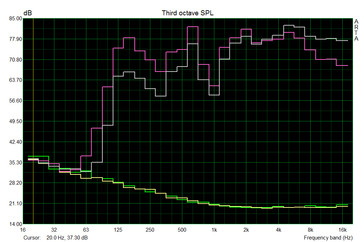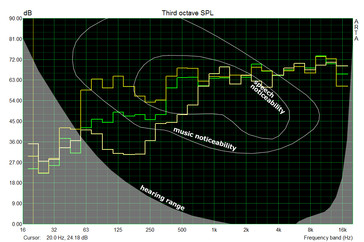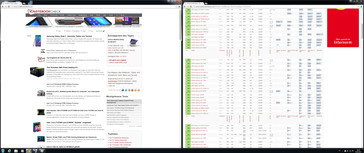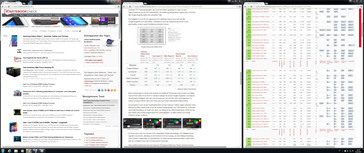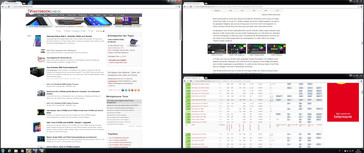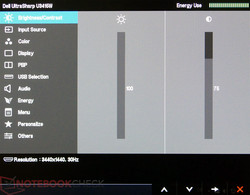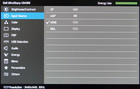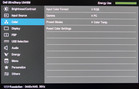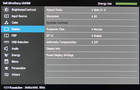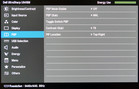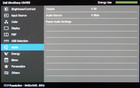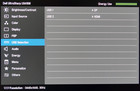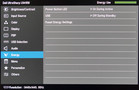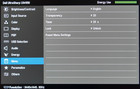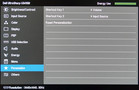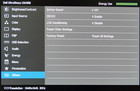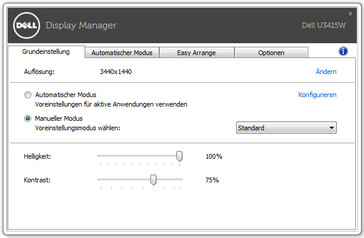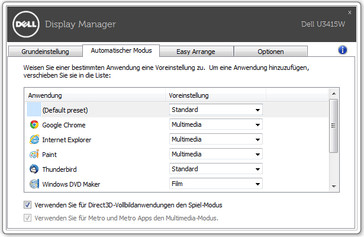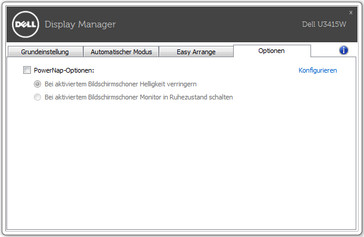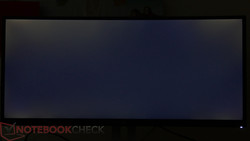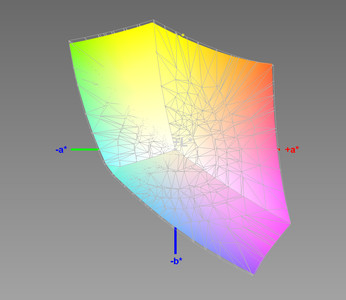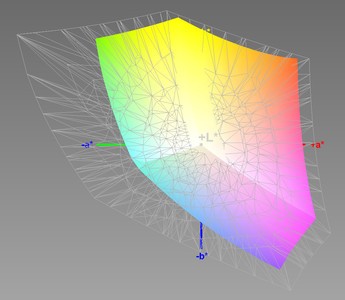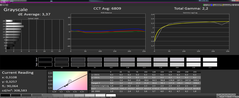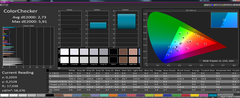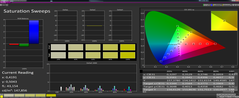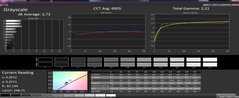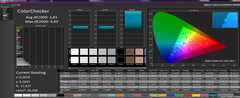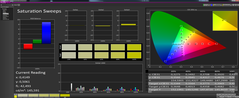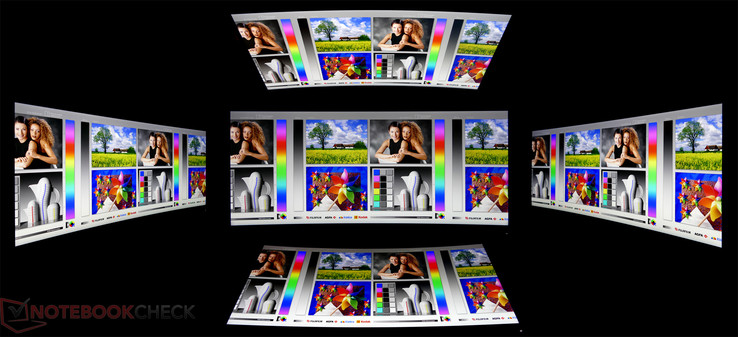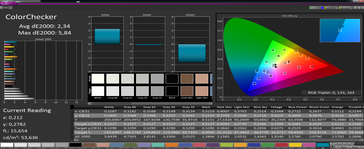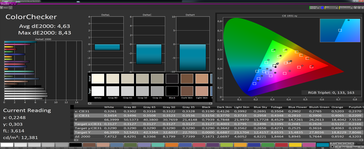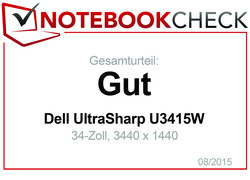Testrapport Dell UltraSharp U3415W Monitor
Dit artikel is een vertaling uit het Engels. Het originele artikel vind je hier.
Meer pixels, steeds grotere afmetingen, widescreen, curved... Al een tijdje zien we bij TV's en computer beeldschermen allerlei technologische vooruitgang. Tegelijkertijd zijn met name consumenten blij dat de prijzen voor high-end technologie zijn gedaald. Na ons eerste testrapport van een gaming beeldscherm (zie ons Asus PB287Q 4K Monitor testrapport) willen we nu een ander bijzonder scherm testen: de Dell UltraSharp U3415W.
De U3415W behoort tot de topklasse van Dell's dure beeldscherm line-up en dat blijkt direct uit de adviesprijs van ongeveer €1000 (straatprijs ongeveer €800). Maar Dell heeft hem dan ook volgestopt met allerlei features en voorziet in alles wat hedendaagse computergebruikers op hun bureau willen hebben staan. De specificaties van de Dell UltraSharp 34 Curved Monitor zijn als volgt:
·34-inch beelddiagonaal (86.5 cm)
·Widescreen; 21:9-beeldverhouding
·IPS (In Plane Switching) LED paneel met anti-glare oppervlak
·3440x1440 pixels op 60 Hz, pixel pitch: 0.2325 mm
·Contrast: 1.000:1 (dynamisch: 2000000:1)
·Helderheidsniveau: 300 cd/m2
·Reactietijd: 8 ms (grijs naar grijs) in standaard modus, 5 ms in snelle modus
·Kijkhoeken: 178° verticaal en 172° horizontaal
·91% CIE1976, 99% sRGB, gemiddelde DeltaE <3, 1074 miljard kleuren
·Aansluitingen: 1x HDMI (2.0), 1x MHL, 1x MiniDP, 1x DP (1.2), 1x DP out, 4x USB Downstream, 2x USB Upstream
·Interne luidsprekers: 2x 9 W
·Vesa 100 compatibel
·524 x 825 x 216 mm (met voet, uitgeschoven)
·8.44 kg (alleen beeldscherm zelf)
Verder heeft de monitor diverse picture-in-picture functies en wordt hij geleverd inclusief drie jaar "Premium Panel Service" garantie (hardware wordt vervangen bij slechts één slechte pixel) met "Advanced Exchange Service" (vervangende monitor op de volgende werkdag verzonden).
Behuizing
De U3415W is uitgevoerd in Dell's herkenbare monitor design, wat gekenmerkt wordt door een afwisseling van zilveren en zwarte oppervlakken. Alle onderdelen zijn gemaakt van plastic, maar volgens onze recensent voelen deze hoogwaardig aan. Fabricagefouten konden we niet vinden. Uit puur optisch opzicht is de monitor met zijn 34 inch afmeting behoorlijk indrukwekkend. Het edge-to-edge design van het top-paneel (afgezien van een smalle 2 mm marge) versterkt deze indruk. De afstand van rand tot paneel is dan nog eens 10 mm, wat de daadwerkelijke, actieve beeldschermgrootte op 31.43 inch (798 mm) brengt.
Top 10 Testrapporten
» Top 10 Multimedia Notebooks
» Top 10 Gaming-Notebooks
» Top 10 Budget Gaming Laptops
» Top 10 Lichtgewicht Gaming-Notebooks
» Top 10 Premium Office/Business-Notebooks
» Top 10 Budget Office/Business-Notebooks
» Top 10 Workstation-Laptops
» Top 10 Subnotebooks
» Top 10 Ultrabooks
» Top 10 Notebooks tot €300
» Top 10 Notebooks tot €500
» Top 10 Notebooks tot € 1.000De beste notebookbeeldschermen zoals getest door Notebookcheck
» De beste notebookbeeldschermen
» Top Windows Alternatieven voor de MacBook Pro 13
» Top Windows Alternatieven voor de MacBook Pro 15
» Top Windows alternatieven voor de MacBook 12 en Air
» Top 10 best verkopende notebooks op Amazon
» Top 10 Convertible Notebooks
» Top 10 Tablets
» Top 10 Tablets tot € 250
» Top 10 Smartphones
» Top 10 Phablets (>90cm²)
» Top 10 Camera Smartphones
» Top 10 Smartphones tot €500
» Top 10 best verkopende smartphones op Amazon
Uitrusting
Om het beste uit de UltraSharp U3415W te halen, zul je hem via DisplayPort 1.2 of HDMI moeten aansluiten. Alleen dan kan beeld worden weergeven op 60 Hertz en de maximale resolutie. Let op: oudere of goedkopere notebooks werken misschien niet samen met deze monitor.
Een korte handleiding, CD met drivers, stroomkabel, DisplayPort-kabel, HDMI-kabel en een USB-kabel om de USB poorten op de monitor zelf te activeren, worden meegeleverd. Ook een cover voor de poorten aan de achterzijde zit in de doos. Je kunt kabels en connectors dus netjes wegwerken aan de achterkant van de monitor; handig als deze permanent zichtbaar is.
Connectiviteit
De U3415W biedt alle aansluitingen die hedendaagse, gevorderde computergebruikers nodig kunnen hebben. Mobiele apparatuur kan via HDMI met MHL-ondersteuning worden aangesloten en voor conventionele PC's zijn een HDMI poort (versie 2.0), DisplayPort 1.2 en een miniDP beschikbaar. Verder is er een 3.5 mm jack aanwezig om externe audio apparatuur aan te sluiten. Afgezien van de twee USB upstream poorten (kabel meegeleverd) zijn er drie USB 3.0 poorten beschikbaar in het I/O paneel. Een vierde USB 3.0 poort zit eenzaam aan de achterzijde van de monitor, grofweg 10 cm van de linker rand. Helaas is deze, als je voor de monitor zit, lastig te zien of op de tast te vinden. We denken dat hij beter aan de zijkant van de monitor had kunnen zitten.
Geluid
"Geïntegreerde luidsprekers? Nee, bedankt!" - dat zullen sommigen op dit punt denken. Inderdaad, de ingebouwde luidsprekers kunnen niet concurrenten met een extern, high-end 2.1-geluidssysteem. Toch is de geluidskwaliteit goed en voldoende voor niet al te veeleisende gebruikers. Een kamer kun je er prima mee van muziek voorzien. Met name het volume is verrassend: we meten tot 90 dB(A) op een afstand van 15 cm en het geluid vervormt nauwelijks tot vlak onder het maximale volumeniveau. In vergelijking met externe luidsprekers is het gebrek aan een rijk, krachtig geluid echter duidelijk, met name in de lage frequenties.
Ergonomie
Met behulp van de meegeleverde voet kan de hoogte van het beeldscherm worden aangepast van 22 tot ongeveer 33.5 cm (gemeten van het midden van het scherm tot het bureau). Verder kan de monitor 5° naar voor en 25° naar achter worden gekanteld. Daardoor kan de positie van het beeldscherm perfect worden aangepast voor een lange gebruiker (recensent 1.87 m). Ook kan het scherm 30° graden naar links of rechts worden gedraaid. Gezien de breedte is het niet verrassend dat een pivot-functie ontbreekt. De verbinding met de voet is Vesa 100 compatibel, dus er kan ook een andere monitorsteun worden gebruikt.
Buiten de geweldige panoramische ervaring in video's en games is het grote beeldscherm, waarop diverse grote vensters passen, een groot voordeel van widescreen monitoren als de U3415W. Zo kun je, bijvoorbeeld, zonder problemen twee browser vensters naast elkaar plaatsen (elk 1720 pixels breed). Andere indelingen kunnen ook een positief effect op je productiviteit hebben. Dell's "Display Manager" software biedt diverse standaard instellingen. Zodra je er een hebt gekozen, sleep je simpelweg het venster in het aangewezen gebied om het automatisch aan te laten passen.
Menu
Op de rand rechtsonder bevinden zich een aan/uit-knop en vier extra knoppen. Allemaal zijn ze aanraakgevoelig en gemarkeerd met een bescheiden witte puntje. We nemen overigens aan dat de meeste gebruikers niet al te vaak instellingen hoeven te veranderen, maar toch vinden we de bedieningsknoppen niet optimaal. Je krijgt, bijvoorbeeld, geen feedback of de aanraking is waargenomen. Verder missen we een lampje, zodat de knoppen in een donkere ruimte ook gemakkelijk te vinden zouden zijn.
Wanneer je er aan gewend bent, is het best gemakkelijk om door de menu's te navigeren. Voor snelle toegang bevinden de instellingen voor het helderheidsniveau en contrast zich op de eerste pagina. De functie van de twee linkse knoppen kan naar eigen wens worden ingesteld. Standaard bedien je hiermee het volume en selectie van het ingangssignaal. Het is iets moeilijker om bijvoorbeeld de "Response Time" van "Normal" naar "Fast" te veranderen of tussen de diverse standaard kleurenmodi te switchen. Overigens kun je hier ook de kleurtemperatuur instellen.
Dell's "Display Manager" software maakt het mogelijk om gemakkelijk diverse instellingen vanaf de desktop aan te passen. Het helderheidsniveau en contrast kunnen worden aangepast of je kunt kleurinstellingen koppelen aan bepaalde applicaties. De optie "Easy Arrange" stelt je in staat een bepaalde vensterindeling te kiezen. Als je vensters hierin sleept, worden deze automatisch aangepast.
Beeldkwaliteit
We hebben diverse eigenschappen van het beeldscherm gemeten en kunnen Dell's specificaties bevestigen. Het maximale helderheidsniveau van 312.5 cd/m2 meten we in het centrum van het beeld en er omheen daalt dit tot 251 cd/m2. Zeer dichtbij de rand meten we een nog lagere waarde van 225 cd/m2. Met het blote oog zien we alleen op een witte achtergrond links en rechts enige clouding. Op een zwarte achtergrond nemen bij de bovenste en onderste rand lichte backlight bleeding waar. Bij normaal dagelijks zul je deze effecten niet zien.
Bij het maximale helderheidsniveau bedraagt de zwartwaarde 0.29 cd/m2, wat zorgt voor een maximale contrast ratio van 1041:1. Zelf zijn we erg tevreden over de helderheid en contrast van het beeld. In het OSD menu of de Display Manager software kan het helderheidsniveau in 100 stappen worden verlaagd tot een minimum van 19 cd/m2 (fabrieksinstelling: 75% komt overeen met ongeveer 310 cd/m2). De helderheid kan dus perfect worden afgestemd op elke omgeving. Automatische regeling van het helderheidsniveau heeft de monitor niet.
In tegenstelling tot goedkopere led-beeldschermen en de meeste notebook beeldschermen wordt de helderheid van het U3415W paneel niet door middel van pulse width modulation (PWM) geregeld. Dat zorgt ervoor dat het beeld bij een verlaagde helderheid stabiel en vrij van flikkering blijft.
| |||||||||||||||||||||||||
Helderheidsverdeling: 83 %
Contrast: 1041:1 (Zwart: 0.29 cd/m²)
ΔE ColorChecker Calman: 2.73 | ∀{0.5-29.43 Ø4.78}
ΔE Greyscale Calman: 3.37 | ∀{0.09-98 Ø5}
96.81% sRGB (Argyll 1.6.3 3D)
60.96% AdobeRGB 1998 (Argyll 1.6.3 3D)
66.5% AdobeRGB 1998 (Argyll 3D)
96.9% sRGB (Argyll 3D)
64.4% Display P3 (Argyll 3D)
Gamma: 2.2
CCT: 6809 K
Instelling |
100% | 75% | 50% | 25% | 0% | 32% Helderheid |
312.5 cd/m² | 311.8 cd/m² | 217.5 cd/m² | 121.4 cd/m² | 19,3 cd/m² | 150 cd/m² |
| Dell UltraSharp U3415W | Asus PB287Q | HP ZBook 17 E9X11AA-ABA | Apple MacBook Pro Retina 15 inch 2015-05 | |
|---|---|---|---|---|
| Display | 1% | 28% | -5% | |
| Display P3 Coverage (%) | 64.4 | 67.1 4% | 85.7 33% | 61.4 -5% |
| sRGB Coverage (%) | 96.9 | 92.7 -4% | 100 3% | 90.8 -6% |
| AdobeRGB 1998 Coverage (%) | 66.5 | 67.8 2% | 99.2 49% | 62.9 -5% |
| Response Times | ||||
| Response Time Grey 50% / Grey 80% * (ms) | 17 ? 5.2 ? | |||
| Response Time Black / White * (ms) | 7.7 ? 4.9 ? | |||
| PWM Frequency (Hz) | ||||
| Screen | -9% | 11% | 7% | |
| Brightness middle (cd/m²) | 302 | 243 -20% | 320 6% | 341 13% |
| Brightness (cd/m²) | 270 | 218 -19% | 311 15% | 315 17% |
| Brightness Distribution (%) | 83 | 83 0% | 88 6% | 82 -1% |
| Black Level * (cd/m²) | 0.29 | 0.28 3% | 0.359 -24% | 0.34 -17% |
| Contrast (:1) | 1041 | 868 -17% | 891 -14% | 1003 -4% |
| Colorchecker dE 2000 * | 2.73 | 3.49 -28% | 2.04 25% | 2.07 24% |
| Greyscale dE 2000 * | 3.37 | 2.95 12% | 2.45 27% | 1.9 44% |
| Gamma | 2.2 100% | 2.2 100% | 2.28 96% | 2.62 84% |
| CCT | 6809 95% | 6811 95% | 6518 100% | 6514 100% |
| Color Space (Percent of AdobeRGB 1998) (%) | 60.96 | 60 -2% | 93 53% | 58 -5% |
| Color Space (Percent of sRGB) (%) | 96.81 | 100 3% | 91 -6% | |
| Colorchecker dE 2000 max. * | 3.27 | |||
| Totaal Gemiddelde (Programma / Instellingen) | -4% /
-6% | 20% /
15% | 1% /
4% |
* ... kleiner is beter
Kleurbereik
Met fabrieksinstellingen meten we een kleurbereik van 96.81% van de sRGB standaard. De AdobeRGB98 standaard kan voor ongeveer 60% worden weergegeven en daarmee is het paneel vergelijkbaar met dat van goede beeldschermen in recente notebooks. Dit moet meer dan voldoende zijn voor amateurfotografen. Grafische specialisten zullen sowieso op professionele apparatuur terugvallen.
(sleep om te roteren, gebruik muiswiel om in en uit te zoomen)
Kleurweergave
Bij maximaal helderheidsniveau en verder fabrieksinstellingen (contrast: 75%, Color Preset Standard) vergelijken we de kleurverzadiging met die van de sRGB referentie. Volgens onze metingen bedraagt de DeltaE 3.37 bij een gemiddelde kleurtemperatuur van 6809 K (wit: 6638 K) en is Gamma 2.2 voor grijswaarden. ColorChecker rapporteert een gemiddelde DeltaE van 2.73. Over het algemeen is de kleurweergave, zelfs met fabrieksinstellingen, voldoende accuraat voor standaard gebruikers. DeltaE verschuivingen kleiner dan 3 zijn met het blote oog namelijk nauwelijks zichtbaar. Na kalibratie met onze Xrite i1 Pro 2 spectrophotometer neemt DeltaE af tot 2.73 voor grijswaarden en tot 1.81 in ColorChecker.
Reactietijd
We meten de reactietijden op het midden van het beeldscherm bij een 75% helderheidsniveau en fabrieksinstellingen. De "Response Time" kan in het OSD menu worden aangepast, waarbij voor zowel "normal" als "fast" kan worden gekozen. We meten nu de zwart/wit (Z/W) en grijs naar grijs (50% - 80%) overgang met beide instellingen.
Met de genoemde instellingen meten we een reactietijd van 20 ms G/G en 16.8 ms Z/W in "normal" modus. Kiezen we voor "fast", dan nemen de tijden af tot 11.2 ms G/G en 15.2 ms Z/W. De grafiek laat overshoot zien in de snelle modus (G/G).
Kijkhoeken
Zoals gebruikelijk toont de volgende foto het beeld onder een hoek van 45° met vaste sluitertijd en vast diafragma. Afgezien van een minimale daling in helderheid onder grotere kijkhoeken, is het beeld voor het blote oog stabiel. Gezien de IPS-technologie zou een ander resultaat verrassend zijn geweest.
In een kleurentest onder een kijkhoek van 45° neemt de helderheid van wit af tot 250 cd/m2 en stijgt de zwartwaarde. Het resultaat is een afname in het Z/W contrast, terwijl de kleuren relatief stabiel blijven. In verticale (boven/onder) richting (45°) verschuiven met name de grijswaarden iets richting rood/geel en neemt het contrast nog verder af.
Emissies
Na de monitor een uur met fabrieksinstellingen te hebben gebruikt, meten we de oppervlakte temperaturen aan de voor- en achterkant van de monitor. We meten een maximum van 43.1 °C aan de onderste rand van de voorkant, maar de meeste oppervlakken blijven ver onder de 40 °C. Aan de achterkant zien we een temperatuurstijging rond het ventilatierooster. Op basis van de meetwaarden verwachten we geen nadelige effecten als gevolg van de warmteontwikkeling.
(±) De maximumtemperatuur aan de bovenzijde bedraagt 43.1 °C / 110 F, vergeleken met het gemiddelde van 36.9 °C / 98 F, variërend van 24.7 tot 57 °C voor de klasse .
(±) De bodem warmt op tot een maximum van 41.9 °C / 107 F, vergeleken met een gemiddelde van 38.5 °C / 101 F
(-) De palmsteunen en het touchpad kunnen zeer heet aanvoelen met een maximum van ###max## °C / 109.6 F.
(-) De gemiddelde temperatuur van de handpalmsteun van soortgelijke toestellen bedroeg 29.6 °C / 85.3 F (-13.5 °C / -24.3 F).
Energieverbruik
Het energieverbruik meten we bij het stopcontact met onze Voltcraft VC 940 meter. In standby lezen we 0.1 Watt af en het is vermeldenswaardig dat de monitor geen aan/uit-schakelaar heeft. Met een witte bureaubladachtergrond en maximaal helderheidsniveau meten we een maximum energieverbruik van 54.4 Watt. Het door Dell genoemde maximum van 130 Watt hebben we niet bereikt. Volgens Dell wordt deze piekwaarde bereikt wanneer een actieve sound bar en USB apparaten worden aangesloten.
Ter vergelijking: we vervingen de U3415W in onze testopstelling door twee oude Dell 2408WFP monitoren, die beide tot 50% helderheidsniveau waren gedimd (ongeveer 50 cd/m2). Deze verbruikten ongeveer 145 Watt, terwijl de U3415W met dezelfde helderheidsinstellingen aan 40 Watt genoeg had. Met een gemiddeld gebruik van 50 uur per week en een energieprijs van 30 cent/kWh is de potentiële energiebesparing 260 kWh oftewel €78 per jaar.
Helderheid(%) |
cd/m² | Bureaublad wit | Bureaublad zwart 100 |
302 | 54.4 W | 50.0 W 75 |
54.0 W | 49.9 W 50 |
40.6 W | 38.5 W 25 |
29.8 W | 27.3 W 0 |
15.1 W | 17.6 W Standby |
0.1 W |
Samenvatting
Na onze tests van de Dell UltraSharp 3415W monitor te hebben voltooid, kunnen we tot een positieve conclusie komen. Niet alleen het design en de materiaaleigenschappen zijn goed, want ook de features en prestaties zijn prima. De ondersteunde aansluitingen (MHL, HDMI 2.0 en DisplayPort 1.2,...) zijn allemaal state-of-the-art. Alleen de geïntegreerde USB-hub is moeilijk bereikbaar. Verder vinden we de bediening van het OSD menu niet prettig. Het ontbreken van feedback en verlichte knoppen zijn daar redenen voor.
In termen van technologie levert Dell voor €800 een net totaalpakket. Het scherm is helder genoeg; het beeld is contrastrijk en met fabrieksinstellingen is de kleurweergave accuraat. Alhoewel het geen gaming monitor is, zijn de reactietijden laag genoeg voor gaming. De verdeling van de helderheid is niet helemaal gelijkmatig, wat gezien de enorme afmetingen niet verrassend is. Tijdens dagelijks gebruik is dit overigens ook niet storend. Zoals gebruikelijk voor IPS-monitoren, zijn de kijkhoeken zeer ruim. Daarom is het 21:9-beeldscherm dus ook, bijvoorbeeld, geschikt voor een filmavond met vrienden. De geïntegreerde luidsprekers zorgen ook voor een positieve verrassing. Aan de ene kant is hun volume hoog genoeg en aan de andere kant klinken ze ook nog goed. Tegen high-end externe geluidssystemen kunnen ze echter niet op.
Ondanks dat de U3415W met name gericht is op multimediagebruik, kunnen wij hem ook voor werk aanraden. De ongelukkig geplaatste USB poorten zijn jammer, maar de beeldkwaliteit, het weglaten van pulse width modulation voor de helderheidsregeling, de ruime kijkhoeken en het grote beeldoppervlak - wat multitasken tot een genot maakt - spreken in het voordeel van de Dell U3415W.